IPhoneのモバイルデータ統計を自動的にリセットする方法

iPhoneのモバイルデータ統計を自動的にリセットする方法について詳しく解説します。ショートカットを利用して手間を省きましょう。
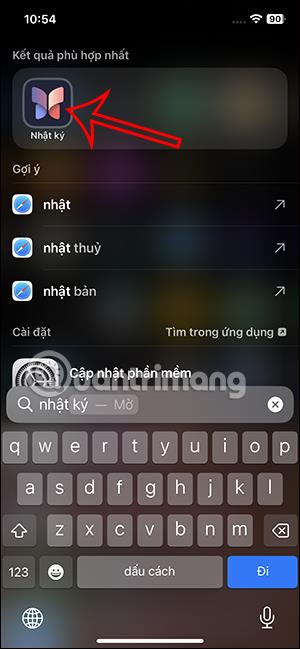
新しい iPhone 日記アプリが iOS 17.2 向けにリリースされ、テキスト、写真、音楽、オーディオ録音などを含む日記エントリの作成および編集などの機能が搭載されています。ユーザーはキャプチャした瞬間を保存できます。アプリ内で提案を保存したり、音楽、ポッドキャスト、Web サイトなどのさまざまなアプリから追加したりできます。 、ニュースなどを日記に。以下の記事ではiPhoneの日記アプリの使い方を紹介しています。
iPhoneの日記アプリの使い方
ステップ1:
まず、iPhone で日記アプリケーションを検索し、アイコンをクリックして使用します。
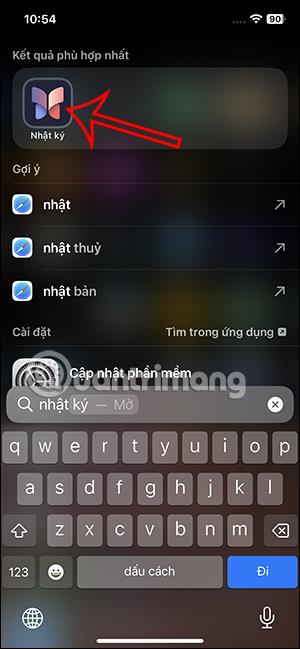
ステップ2:
アプリケーションインターフェイスに切り替え、下のプラスアイコンをクリックして日記を書きます。この時点で、ユーザーには iPhone で日記を書くコンテンツの提案が表示されます。これらの提案を今すぐ使用することも、[新しいエントリ] をタップすることもできます。
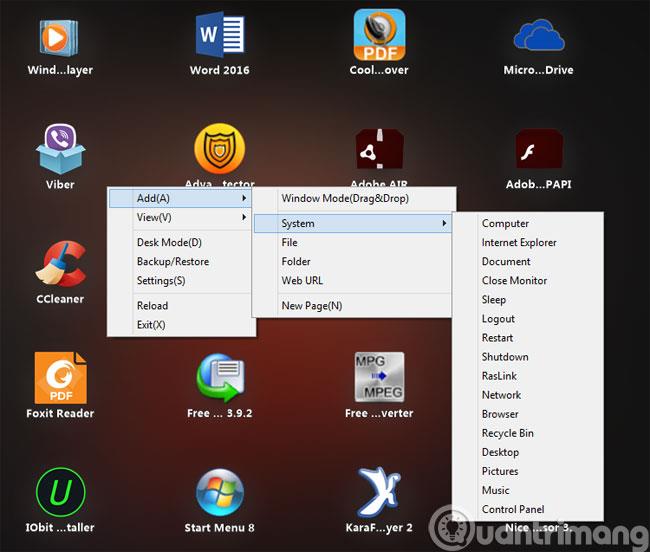
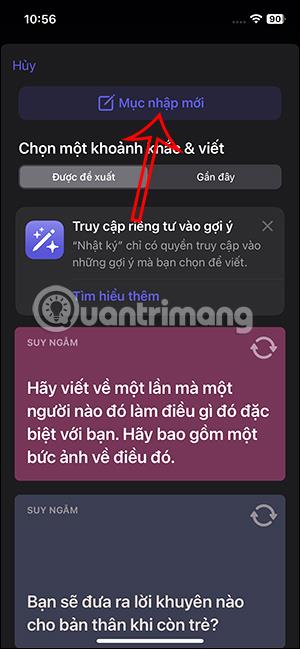
ステップ 3:
以下に示すように、ログの内容をインターフェースに入力します。以下に、追加のファイルまたはその他のコンテンツをログに挿入するオプションがあります。アルバムの画像を日記に挿入できます。
最後に「完了」をクリックしてアプリケーションにログを保存します。
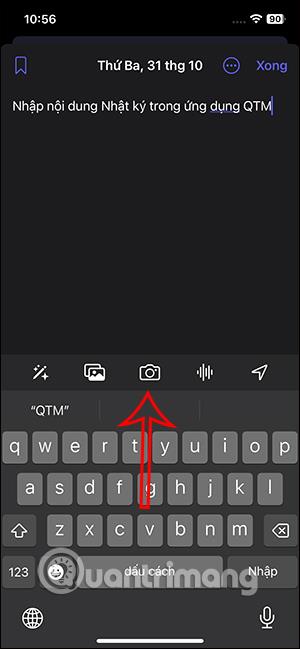
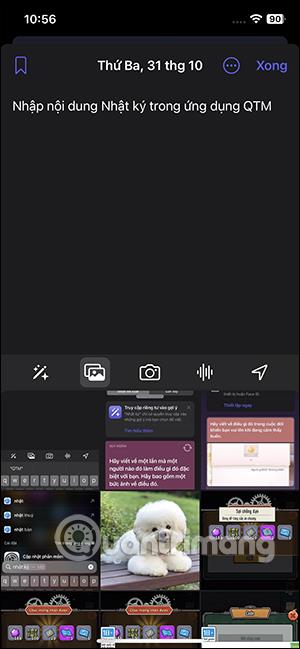
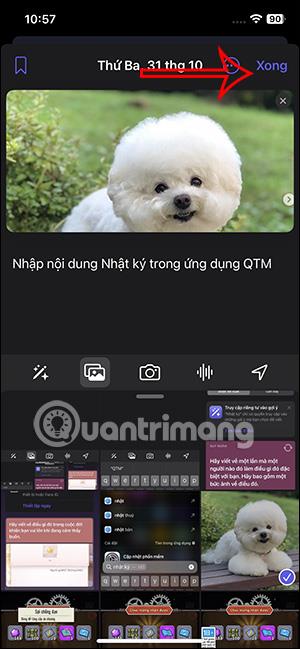
その結果、アプリケーション インターフェイスにログが表示されることがわかりました。アプリケーション上で別の日記を書き続けます。
ステップ 4:
日記内の三点アイコンを押すと、 以下に示すように追加のオプションが表示されます。または、日記を右から左にスワイプすると、日記のオプションが表示されます。
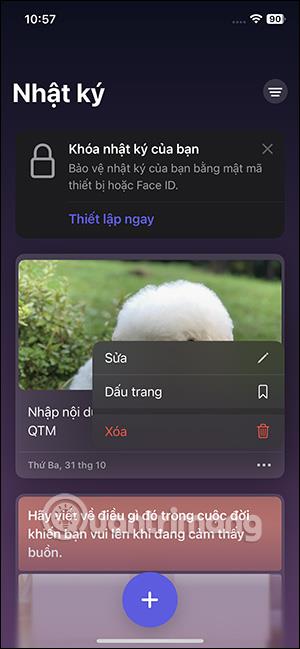
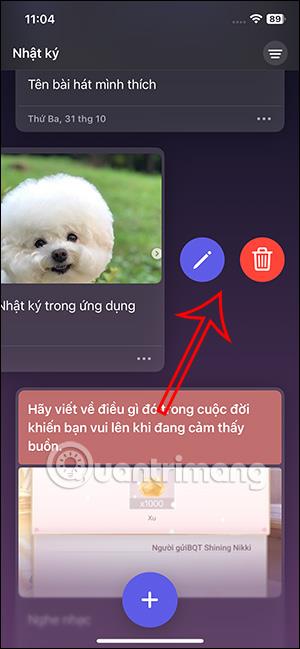
ステップ5:
Journal アプリの上部にはフィルター アイコン があります。これで、検索したいファイルが添付されたログの内容をフィルタリングできるようになりました。
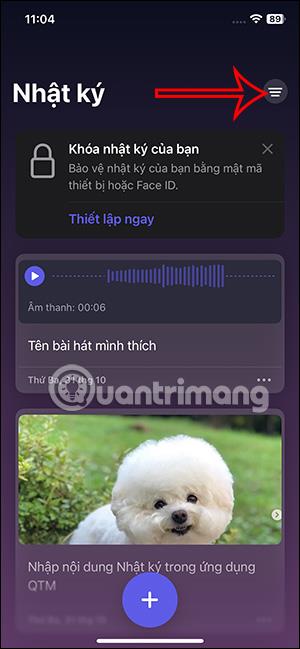
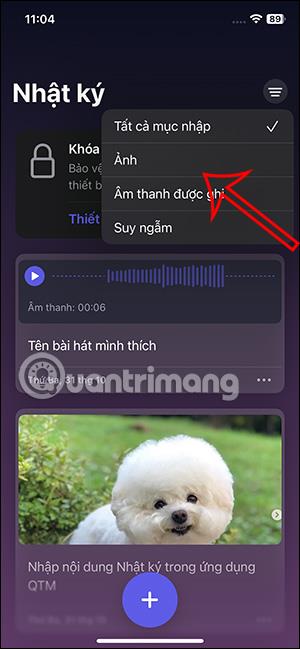
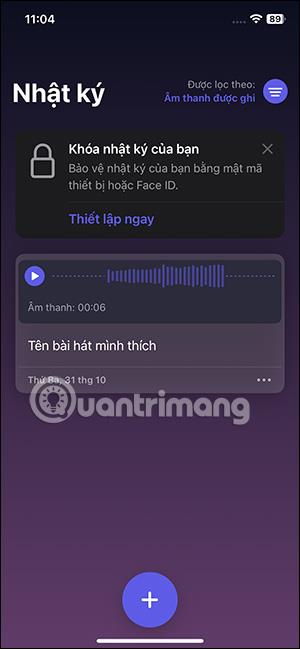
iPhoneで日記を書くスケジュールを設定する方法
ステップ1:
iPhone で [設定] にアクセスし、[日記] アプリケーションをクリックします。アプリのカスタマイズ インターフェイスで、[ロギング スケジュール]をタップします。
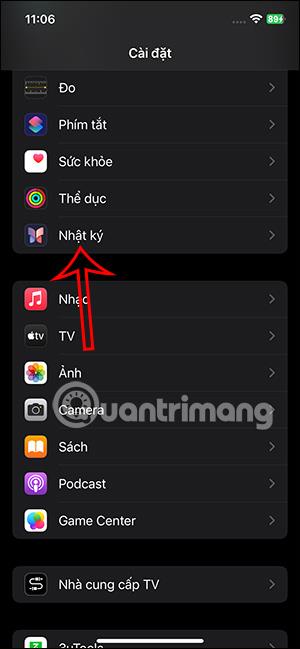
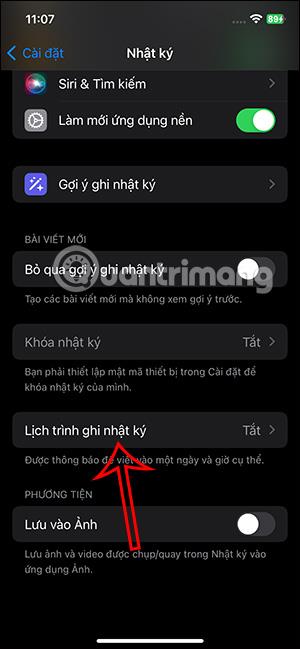
ステップ2:
次に、 iPhone で日記リマインダーを作成するには、スケジュール モードを有効にする必要があります。アプリ上でジャーナリング通知を設定するのにかかる時間がすぐにわかります。
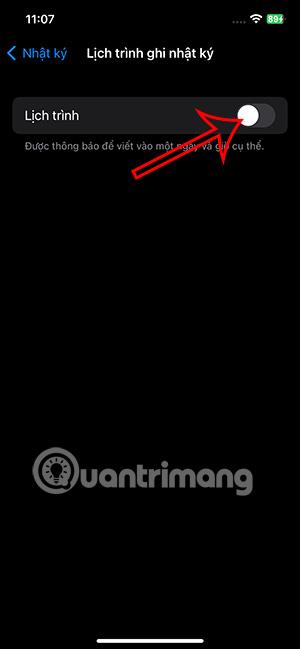
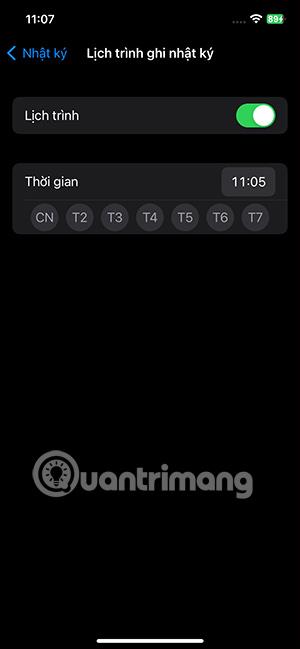
ステップ 3:
日記を書くことをリマインドするために通知したい時刻と、週のうち日記を書きたい時刻を選択します。設定が完了すると、アプリは日記を書くことを促す通知を送信します。
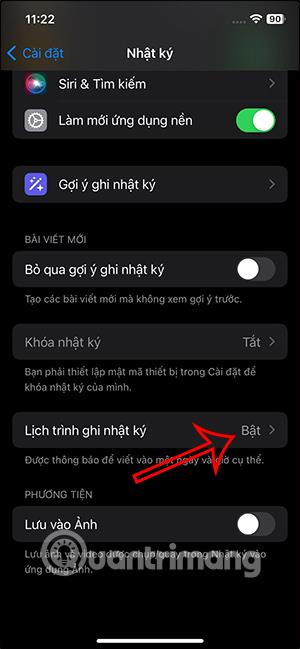
iPhoneのモバイルデータ統計を自動的にリセットする方法について詳しく解説します。ショートカットを利用して手間を省きましょう。
Zen Flip Clock アプリケーションは、iPhoneユーザーがフリップ時計を簡単に設定するための優れたオプションを提供します。
サッカー愛好家なら、このライブアクティビティ機能を活用し、iPhoneのロック画面に2022年ワールドカップのスコアを表示する方法をチェックしましょう。
初めての iPhone にインストールした最初の iOS アプリが何だったのか気になりますか?この記事では、その確認方法を詳しく解説します。
Apple がリリースしたばかりの iOS 16 バージョンには興味深い機能がたくさんありますが、Android で見たことのある機能もいくつかあります。
この記事では、iPhoneでビデオを自動的に繰り返す方法を詳しく解説します。ループ再生の手順を簡潔に説明し、便利なヒントも紹介します。
この記事では、iPadのNoteアプリで手書きのメモをコピーして貼り付ける最も簡単な方法を紹介します。iPadを使って手書きをデジタル化する方法を学びましょう。
iPhoneのメモに署名を挿入する方法をご紹介します。この機能は文書の保護に役立ち、コンテンツの盗用を防ぎます。
iPhoneでイベントカレンダーをロック画面に表示し、必要なときに簡単に確認できる方法を紹介します。今後のスケジュールを忘れないために、カレンダーのアプリケーションを活用しましょう。
iPad用Safariブラウザで、お気に入りバーを簡単に管理する方法について詳しく説明します。お気に入りバーを表示することで、ウェブサイトへのアクセスがより便利になります。








